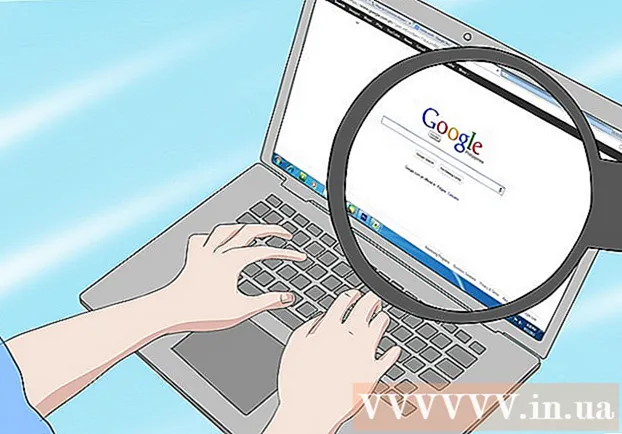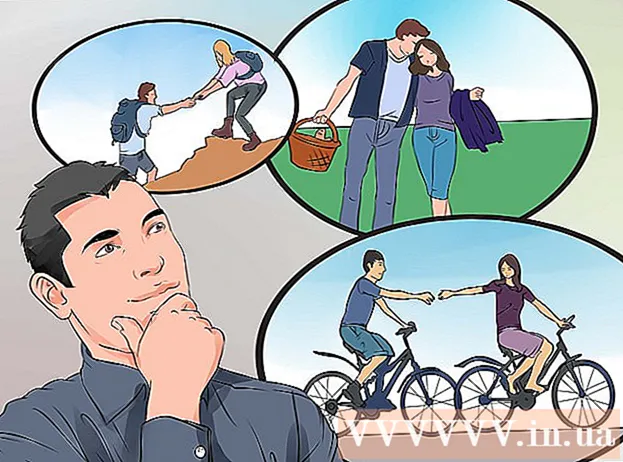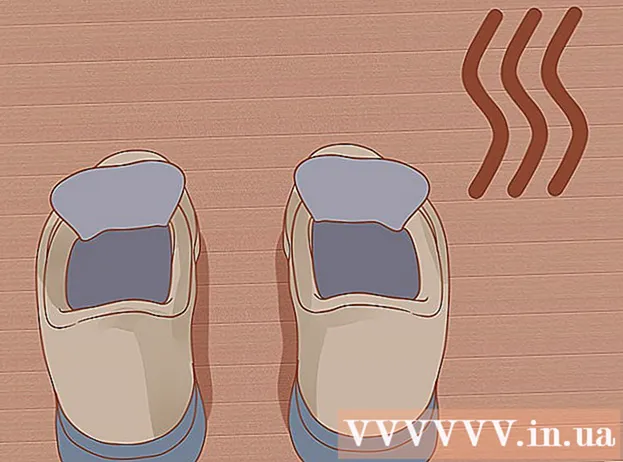Auteur:
Tamara Smith
Date De Création:
19 Janvier 2021
Date De Mise À Jour:
2 Juillet 2024

Contenu
- Avancer d'un pas
- Partie 1 sur 2: Ouverture de l'invite de commande
- Partie 2 sur 2: Ajouter et supprimer des utilisateurs
- Conseils
- Mises en garde
À l'aide de l'invite de commande sous Windows (ou du terminal sous OS X), vous pouvez entrer des commandes système. Alors que la plupart des commandes utilisateur que vous entrez dans l'invite de commande sont plus faciles à exécuter en tant qu'action (par exemple, l'ouverture d'un dossier), vous pouvez utiliser l'invite de commande pour créer (ou supprimer) rapidement des comptes d'utilisateurs directement depuis votre bureau.!
Avancer d'un pas
Partie 1 sur 2: Ouverture de l'invite de commande
 Ouvrez le menu Démarrer de votre PC. Pour ce faire, cliquez sur le bouton Démarrer en bas à gauche de l'écran. Veuillez noter que pour supprimer des utilisateurs, vous devez être connecté en tant qu'administrateur.
Ouvrez le menu Démarrer de votre PC. Pour ce faire, cliquez sur le bouton Démarrer en bas à gauche de l'écran. Veuillez noter que pour supprimer des utilisateurs, vous devez être connecté en tant qu'administrateur. - Vous pouvez également cliquer sur le ⊞ Gagnerpour ce faire.
 Tapez "Invite de commandes" dans la barre de recherche du menu Démarrer. Le lien vers l'invite de commande doit apparaître en haut des résultats de la recherche.
Tapez "Invite de commandes" dans la barre de recherche du menu Démarrer. Le lien vers l'invite de commande doit apparaître en haut des résultats de la recherche. - Vous pouvez également passer le test ⊞ Gagner maintenez et appuyez sur X pour ouvrir un menu contextuel avec l'invite de commandes en option.
 Cliquez avec le bouton droit sur l'icône d'invite de commandes. Un menu déroulant apparaîtra.
Cliquez avec le bouton droit sur l'icône d'invite de commandes. Un menu déroulant apparaîtra.  Cliquez sur "Exécuter en tant qu'administrateur" dans le menu déroulant. Vous ne pouvez pas accéder à l'invite de commande en mode administrateur à partir d'un compte invité.
Cliquez sur "Exécuter en tant qu'administrateur" dans le menu déroulant. Vous ne pouvez pas accéder à l'invite de commande en mode administrateur à partir d'un compte invité. - Si vous utilisez le menu contextuel, cliquez sur l'option "Invite de commandes (Admin)". N'utilisez pas l'option d'invite de commandes standard.
 Cliquez sur "Oui" dans la fenêtre pop-up. Vous pouvez l'utiliser pour ouvrir l'invite de commandes en tant qu'administrateur.
Cliquez sur "Oui" dans la fenêtre pop-up. Vous pouvez l'utiliser pour ouvrir l'invite de commandes en tant qu'administrateur.
Partie 2 sur 2: Ajouter et supprimer des utilisateurs
 Cliquez sur la fenêtre de commande. De cette façon, vous vous assurez que le curseur est sur la ligne de commande.
Cliquez sur la fenêtre de commande. De cette façon, vous vous assurez que le curseur est sur la ligne de commande.  Ajoutez un compte utilisateur. Taper net user (nom d'utilisateur) (mot de passe) / ajouter et appuyez sur ↵ Entrez quand tu as fini. Cela ajoutera un nouvel utilisateur à votre compte!
Ajoutez un compte utilisateur. Taper net user (nom d'utilisateur) (mot de passe) / ajouter et appuyez sur ↵ Entrez quand tu as fini. Cela ajoutera un nouvel utilisateur à votre compte! - Remplacez les informations entre parenthèses par un nom d'utilisateur et un mot de passe réels (sans les parenthèses).
 Supprimer un compte utilisateur. Taper utilisateur net (nom d'utilisateur) / supprimer et appuyez sur ↵ Entrez quand tu as fini. Le compte utilisateur sélectionné devrait maintenant avoir disparu!
Supprimer un compte utilisateur. Taper utilisateur net (nom d'utilisateur) / supprimer et appuyez sur ↵ Entrez quand tu as fini. Le compte utilisateur sélectionné devrait maintenant avoir disparu! - Vous verrez une ligne de texte indiquant «La commande s'est terminée avec succès» après avoir ajouté ou supprimé un compte avec succès.
 Fermez l'invite de commandes. Vous savez maintenant comment ajouter et supprimer des utilisateurs avec l'invite de commande!
Fermez l'invite de commandes. Vous savez maintenant comment ajouter et supprimer des utilisateurs avec l'invite de commande!
Conseils
- Si vous ne sélectionnez pas «Exécuter en tant qu'administrateur» lors de l'ouverture de l'invite de commandes, vous ne pourrez pas ajouter ni supprimer de comptes d'utilisateurs.
Mises en garde
- Soyez prudent lors de la suppression d'un compte utilisateur; une fois qu'il a été supprimé, il ne peut pas être récupéré.